时间:2016-02-15 13:52 来源: 我爱IT技术网 编辑:52追风
欢迎您访问我爱IT技术网,今天小编为你分享的PS教程是:【PS怎么制作雪花?简单几步PS造出迷人雪花】,下面是详细的讲解!
PS怎么制作雪花?简单几步PS造出迷人雪花
PS怎么制作雪花?并不是寒冷的大雪天才能得到迷人的雪花漫天飞舞的图片,这里你只需轻巧的几步就能实现你的愿望,得到一张童话般迷幻世界!
1.先打开原图片

2.新建图层<图层一>

3.点击<图层一>,选择滤镜效果。
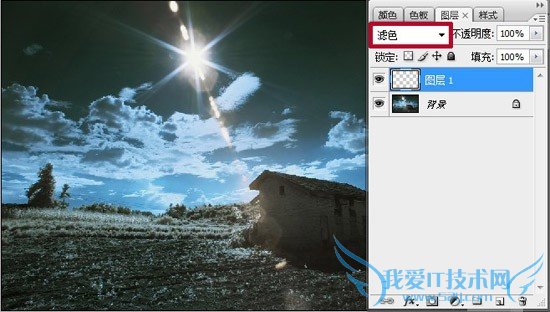
4.将调色板前景设置为黑色,背景设置为白色。
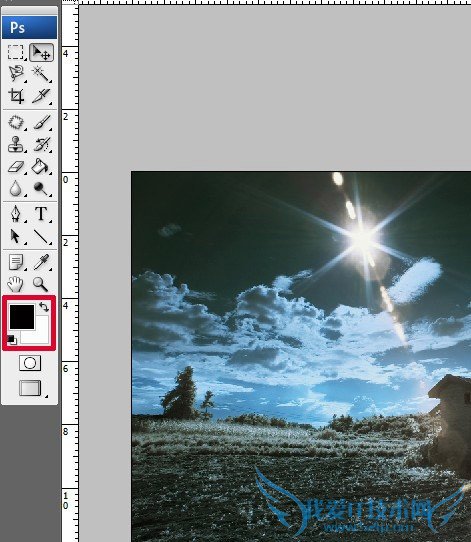
5.选择油漆桶工具填充<图层一>,然后同时按Alt和Delet键。
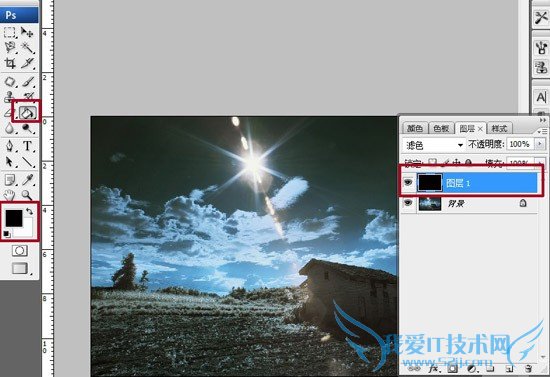
得到下图效果:

6.打开<滤镜>——<模糊>——<高斯模糊>,调整到合适的值即可得到最终的雪景画面:
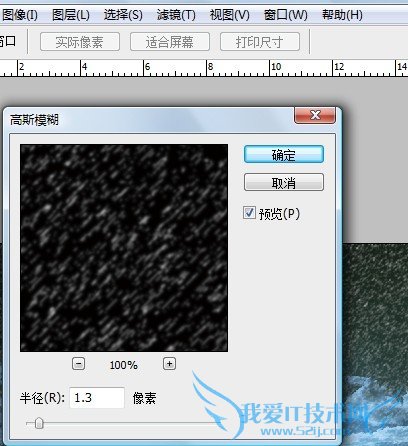
最终效果图:

关于PS怎么制作雪花?简单几步PS造出迷人雪花的机友互动如下:
相关问题:
答: >>详细
相关问题:
答: >>详细
相关问题:
答: >>详细
- 评论列表(网友评论仅供网友表达个人看法,并不表明本站同意其观点或证实其描述)
-
